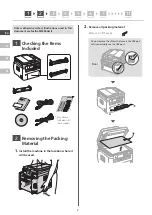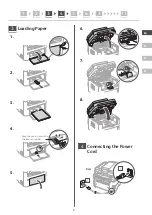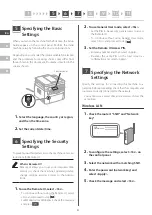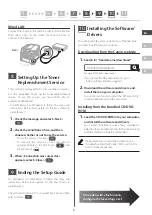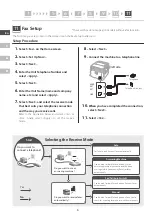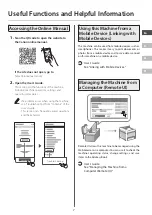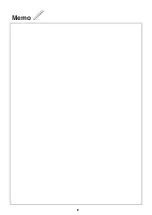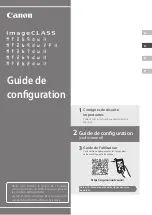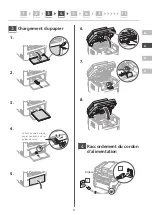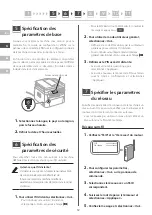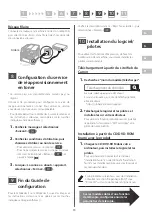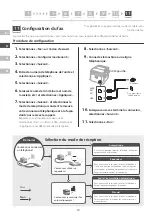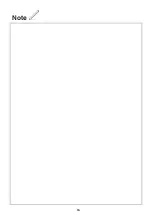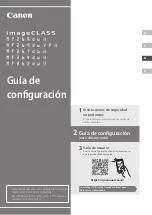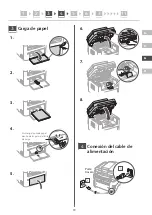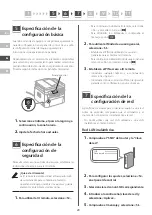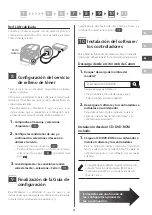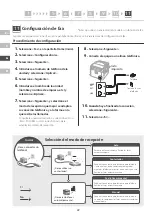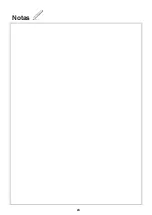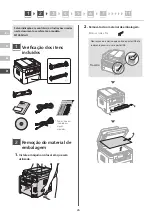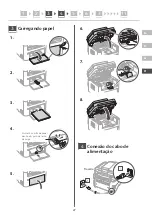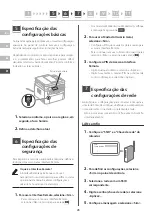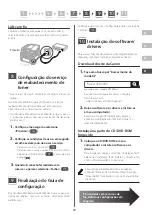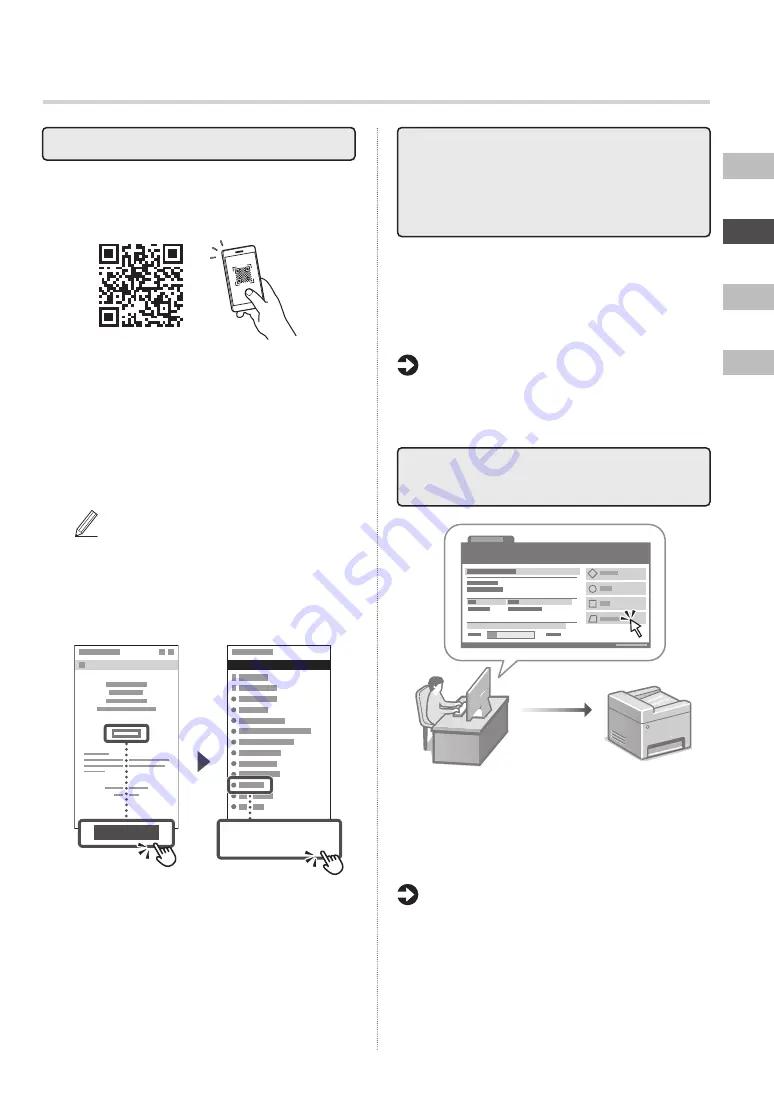
En
Es
Fr
Pt
15
Fonctions et informations utiles
Accéder au manuel en ligne
1.
Scannez le code QR pour ouvrir le site Web
du manuel en ligne de Canon.
Si le site ne s'ouvre pas, allez sur
https://oip.manual.canon/
2.
Ouvrez le Guide de l'utilisateur.
Cette section énumère les fonctions de la machine,
y compris les opérations de la machine, les réglages
et les procédures d'utilisation.
Si un problème survient lors de l'utilisation
de la machine, reportez-vous à la section
"Dépannage" du "Sommaire" du Guide de
l'utilisateur.
Cette section énumère les questions
fréquemment posées et leurs réponses.
Dépannage
Sommaire
Utilisation de cet appareil à
partir d'un périphérique
mobile (Liaison avec les
périphériques mobiles)
Cette machine peut être utilisée depuis des appareils
mobiles tels que les smartphones. Il est ainsi facile
d'imprimer des documents ou des photos à partir d'un
appareil mobile et d'enregistrer les données numérisées
sur cette machine sur un appareil mobile.
Guide de l'utilisateur
Voir "Liaison avec les périphériques mobiles".
Gestion de la machine depuis
un ordinateur (IU distante)
L'IU distante permet de gérer la machine à l'aide du
navigateur Web d'un ordinateur. Vous pouvez l'utiliser
pour vérifier l'état de fonctionnement de la machine,
modifier les paramètres et enregistrer des éléments
dans le carnet d'adresses.
Guide de l'utilisateur
Voir "Gestion de la machine depuis un
ordinateur (IU distante)".